Kako ukloniti PDF Ispis, Uredi lozinku | Tenorshare
Upravo ćete čitati ili ispisivati PDFdokument koji je hitno potreban. Međutim, PDF datoteka se ispostavi da je zaštićena lozinkom i da nemate ni naznaku koja bi mogla biti lozinka. Vjeruj mi. Nisi jedini s takvom zagonetkom i želiš uklonite zaporku iz PDF datoteka.

PDF Password Remover je najbolji PDF lozinka ponovno dobivanje alat dostupan. To vam omogućuje da se oporavim PDF vlasnika lozinku, i daje vam pravo na otvaranje, uređivanje i ispis zaporke PDF dokumente.
Kako ukloniti PDF lozinku (lozinka za ispis i uređivanje PDF datoteka)
Da biste uklonili zaštitu zaporke PDF-a, svetrebate PDF Password Remover i nekoliko klikova. Možete uzeti referencu iz sljedećeg vodiča i naučiti kako sami ukloniti ograničenja PDF lozinke.
Prije nego počnete, preuzmite PDF Remover za lozinku i instalirajte ga na svoje računalo.
- 1. Pokrenite program. U glavnom sučelju kliknite "Dodaj PDF-ove" da biste uvezli PDF datoteke za koje želite ukloniti ograničenje.
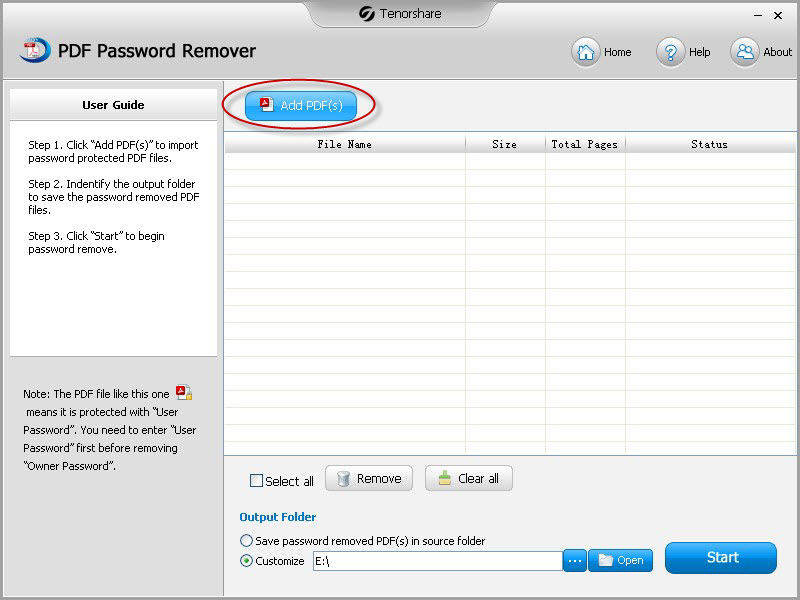
- 2.Možete ukloniti datoteke uklonjene u istu mapu kao i izvorne datoteke tako da označite "Spremi zaporku uklonjene PDF-ove u izvornoj mapi". Alternativno, kliknite "Otvori" da biste na računalu odredili drugu mapu.

- 3.Najprije provjerite datoteke koje želite ukloniti. Možete odabrati sve datoteke s opcijom "Odaberi sve" ili odabrati pojedinačne datoteke označavanjem okvira ispred njih. Možete odabrati datoteke koje ne želite dešifrirati i kliknite "Ukloni" da biste ih izbrisali s popisa. Ili kliknite "Obriši sve" da biste izbrisali popis zadataka.
Kliknite gumb "Start" da biste pokrenuli uklanjanje PDF-azaporka. Cijeli proces bit će završen u roku od jedne sekunde. Kada uspješno uklonite zaporku, kliknite "Otvori" da biste otišli u mapu za izlaz i otvorili PDF datoteke koje su uklonjene. Ili kliknite "Zatvori".
Da biste uklonili PDF lozinku na Mac, trebat će vam pomoć PDF Password Remover za Mac.
Dodatni savjeti: Korisnička lozinka PDF V.S. Lozinka vlasnika
"Korisnička lozinka" i "lozinka vlasnika" su dvije različite lozinke koje možete koristiti za zaštitu PDF datoteka.
Otvori / Korisnička lozinka - PDF dokument može biti zaštićen lozinkom za otvaranje, a ta je lozinka korisnička ili otvorena lozinka.
Lozinka vlasnika - PDF datoteke mogu također specificirati operacije koje bi trebalebiti ograničen čak i kada je dokument otvoren. Takve operacije uključuju ispis; kopiranje teksta i grafike iz dokumenta; izmjena dokumenta; te dodavanje ili izmjena tekstualnih bilješki. Ove su radnje ograničene samo ako imate lozinku vlasnika.
Ako je vaša PDF datoteka također zaštićena korisničkom lozinkom koju ne znate, PDF Password Recovery može vam pomoći ukloniti PDF otvorenu lozinku, kao i PDF lozinku za ispis i urediti lozinku.









